- Autor Abigail Brown [email protected].
- Public 2023-12-17 06:57.
- Ostatnio zmodyfikowany 2025-01-24 12:20.
Co warto wiedzieć
- Otwórz pasek boczny w aplikacji Tłumacz i wybierz Rozmowa.
- Dotknij trzy kropki w prawym dolnym rogu i wybierz Automatyczne tłumaczenie.
- Dotknij ikony mikrofon po rozpoczęciu rozmowy. Wtedy nie musisz ponownie dotykać ikony; po prostu mów.
W tym artykule wyjaśniono, jak włączyć i używać automatycznego tłumaczenia w aplikacji Tłumacz na iPadzie. Wcześniej Automatyczne tłumaczenie było dostępne tylko na iPhonie, ale zostało wprowadzone i dołączone do iPadOS 15. Korzystając z Automatycznego tłumaczenia, możesz prowadzić rozmowę, która jest tłumaczona natychmiast.
Jak włączyć automatyczne tłumaczenie na iPadzie
Jeśli rozmawiasz z kimś, kto mówi innym dialektem, możesz użyć automatycznego tłumaczenia, aby wyświetlić trwającą rozmowę w obu językach.
-
Aby włączyć automatyczne tłumaczenie, otwórz aplikację Tłumacz i, jeśli to konieczne, wyświetl pasek boczny za pomocą przycisku w lewym górnym rogu.

Image -
Wybierz Rozmowa na pasku bocznym.

Image -
Po prawej stronie dotknij trzy kropki w prawym dolnym rogu i wybierz Automatyczne tłumaczenie.

Image
Skonfiguruj automatyczne tłumaczenie na iPadzie
Zanim zaczniesz korzystać z Autotłumacza, możesz dostosować kilka jego ustawień. Pozwalają one wybrać oba języki, wybrać najlepszy widok aplikacji dla danej sytuacji i usłyszeć tłumaczenia na głos.
Wybierz języki
Gdy będziesz gotowy do rozpoczęcia rozmowy, możesz wybrać oba języki, korzystając z rozwijanych pól u góry ekranu Rozmowa.
Alternatywnie możesz sprawić, by Tłumacz automatycznie wykrywał oba słyszane języki. Stuknij trzy kropki w prawym dolnym rogu i wybierz Wykryj język.
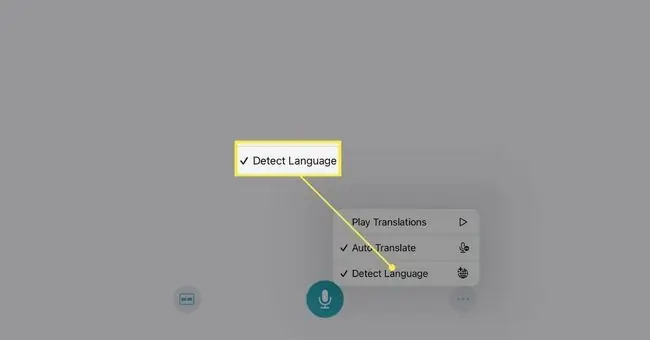
Wybierz widok
Tryb konwersacji w aplikacji Tłumacz oferuje dwa widoki do wyboru, więc możesz użyć jednego, gdy siedzisz obok siebie, a drugiego, gdy stoicie twarzą do siebie.
Domyślnie zobaczysz widok Obok siebie. Aby przełączyć widoki, dotknij ikony View w lewym dolnym rogu (po lewej stronie ikony mikrofonu) i wybierz Twarzą w twarz.

Jeśli chcesz powrócić do widoku Obok siebie, dotknij X w lewym górnym rogu widoku Twarzą w Twarz.
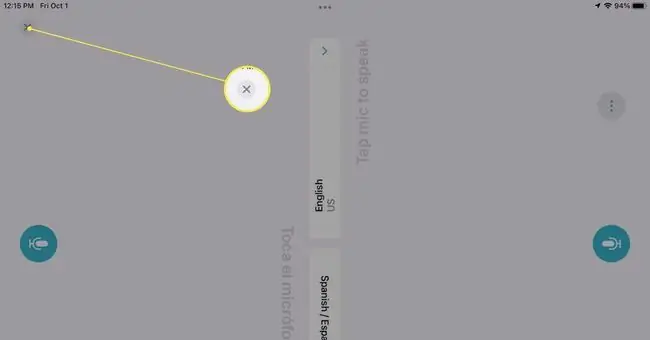
Odtwórz tłumaczenia na głos
Kolejną opcją, którą możesz włączyć w rozmowie, jest odtwarzanie jej na głos. Stuknij trzy kropki w prawym dolnym rogu i wybierz Odtwórz tłumaczenia.
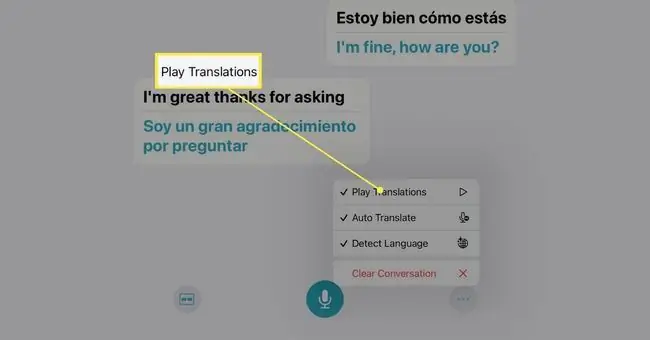
Gdy włączysz tę funkcję, usłyszysz tłumaczenia i zobaczysz je na ekranie.
Jak korzystać z automatycznego tłumaczenia na iPadzie
Po włączeniu automatycznego tłumaczenia i dostosowaniu ustawień dotknij ikony mikrofon po rozpoczęciu rozmowy. I to wszystko!
Ty i osoba, z którą rozmawiasz, zobaczycie na ekranie rozmowę w obu językach. Wtedy będziecie mogli wygodnie rozmawiać ze sobą bez dotykania kolejnego przycisku.
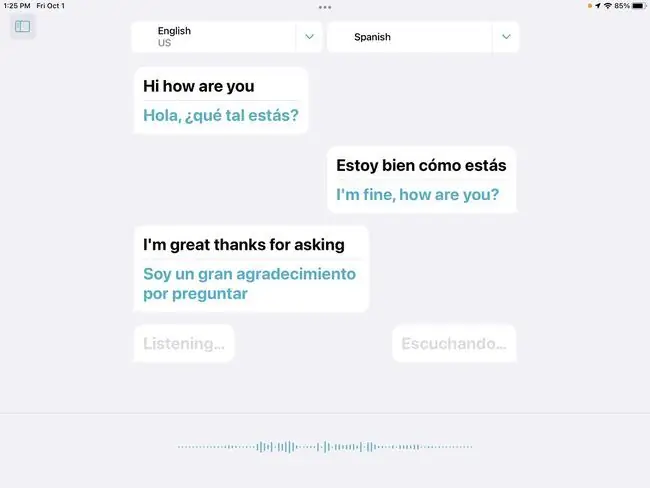
Jeśli rozmowa na chwilę się zatrzyma, ponownie zobaczysz ikonę mikrofonu. Wystarczy go dotknąć, aby kontynuować przetłumaczoną rozmowę.
Kiedy skończysz, możesz wyczyścić rozmowę i przygotować się do następnej, jeśli chcesz. Aby to zrobić, dotknij trzy kropki w prawym dolnym rogu i wybierz Wyczyść rozmowę. Aby potwierdzić, dotknij Wyczyść w wyskakującym okienku.
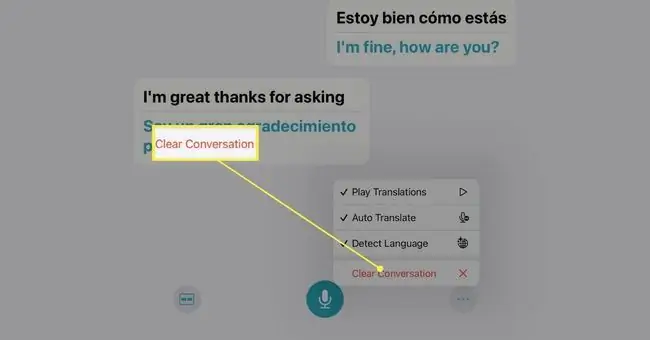
Jeśli chcesz wypróbować podobne aplikacje, sprawdź naszą listę najlepszych aplikacji do tłumaczenia.
FAQ
Jak tłumaczyć pliki PDF na angielski na iPadzie?
Aby przetłumaczyć tekst z dokumentu, potrzebujesz aplikacji innej firmy. Na przykład możesz pobrać Language Translator by Mate na iPada. Następnie wybierz tekst, który chcesz przetłumaczyć w przeglądarce PDF i przejdź do Udostępnij > Translate, a aplikacja wyświetli tłumaczenie w wyskakującym okienku -górne okno.
Jak przetłumaczyć stronę w Safari na iPadzie?
Otwórz witrynę w Safari i dotknij ikony aA po lewej stronie paska adresu. Wybierz Przetłumacz na (wybrany język) > Włącz tłumaczenie. Aby wyłączyć tłumaczenia, ponownie dotknij ikony aA i dotknij Wyświetl oryginał.






